Izmantojot iOS 12, Apple dara visu iespējamo, lai ierobežotu tālruņa atkarību un sniegtu jums vairāk līdzekļu, lai noteiktu, cik daudz laika jūs tērējat iOS ierīcēs.
Jūsu iOS ierīce ne tikai sāks pastāstīt, cik daudz laika tērējat (vai atkritumus) tālrunī vai planšetdatorā, bet tas dos jums rīkus, lai palīdzētu jums pieradināt jūsu vēlmi būt vienmēr savienotam.
Ekrāna laiks

Pēc atjaunināšanas uz iOS 12, lietotnei Iestatījumi būs jauna sadaļa ar nosaukumu Ekrāna laiks. Šajā sadaļā atradīsiet sadalījumu, kas parāda, cik daudz laika jūs tērējat visām iOS ierīcēm, kas saistītas ar to pašu iCloud kontu.
Ekrāns Laiks sadala pašreizējo dienu, kā arī pēdējās 7 dienas. Katru svētdienu jūs varat sagaidīt brīdinājumu ar savu iknedēļas pārskatu par iepriekšējo nedēļu.
Turpinot, ekrāns Laiks arī iedalīs, cik bieži jūs paņemat tālruni, kuras lietotnes, ko izmantojāt pēc tālruņa saņemšanas, un cik daudz paziņojumu saņemat par vienu lietojumprogrammu.
Skatīt arī
- WWDC 2018 izceļ mazas lietas, kas sakrīt, īpaši iOS 12
- Septembrī neviens Mac, neviens iPads neļauj mums gaidīt aparatūru
- Šeit ir lielākie iOS 12 elementi, par kuriem Apple paziņoja WWDC 2018
- Pilns WWDC 2018 pārklājums
Lietojumprogrammas ierobežojumi

Ņemot vērā visus šos uzskatus no ekrāna laika, lietotāji pēc tam var iestatīt pašai uzliktus ierobežojumus lietotņu kategorijām vai konkrētām lietotnēm 24 stundu laikā. Jūs varat izveidot ierobežojumu no ekrāna laika sadalījuma ar pieskārienu lietotnē vai kategorijā. Atsevišķā sadalījuma ekrānā lapas apakšdaļā atlasiet Pievienot limitu, pēc tam atlasiet piešķirto laiku. Jūs pat varat pielāgot, pamatojoties uz nedēļas dienu, ja vēlaties.
Tā kā noteikta laika ierobežojuma pieeja, jūs saņemsiet brīdinājumu, lai atgādinātu, ka jūsu termiņš ir gandrīz beidzies. Kad laiks ir beidzies, lietotne bloķēs jūs (un dod jums iespēju apstiprināt vairāk laika, ja jums ir absolūti nepieciešams lietot lietotni).
Dīkstāves

Ekrāna laika iestatījumu lapā ir opcija, ko sauc par dīkstāvi. Lietotāji var iestatīt ieplānoto laiku, kurā ierīce būtībā bloķējas, ierobežojot piekļuvi visām, izņemot nedaudzām lietotnēm, piemēram, tālruni, ziņām un FaceTime. Galvenajā ekrāna laika lapā varat pievienot sarakstam Vienmēr atļauts lietotnes (vairāk tālāk).
Piemēram, dīkstāves aktivizēšana pirms gulētiešanas ir ērts veids, kā piespiest sevi pārtraukt Facebook, Twitter vai pat jūsu darba e-pasta pārbaudi.

Ja vēlaties izmantot dīkstāves, bet ir nepieciešama piekļuve vairāk nekā tikai tālrunim, ziņām un FaceTime, varat izvēlēties, kuras lietotnes varēs izmantot ekrānā Laiks > Vienmēr atļauta .

Vecāku kontrole

Izmantojot Apple ģimenes koplietošanas funkciju un ekrāna laiku, vecāki varēs vairāk kontrolēt bērna iOS ierīci (-es). Iknedēļas ziņojumi tiek nosūtīti vecākiem, kurus viņš var izmantot, lai regulētu, cik daudz laika bērns pavada noteiktā lietotnē vai kategorijā, kā arī ierīcē kopumā.
Vecāki var arī attālināti ieplānot, kad dīkstāves ir aktīvas, būtībā bloķējot bērnu no visām iOS ierīcēm maltītes laikā vai pirms gulētiešanas. Pirms varat izmantot ekrāna laiku, lai kontrolētu bērna iOS ierīci, jūsu ierīcei un bērnam būs jābūt iOS 12.
Sākotnējā iestatīšana

Lai iestatītu bērna ekrāna laiku, vienā no jūsu iOS ierīcēm atveriet Iestatījumi > Ekrāna laiks un ritiniet uz leju, līdz jūs redzat visu ģimenes dalīšanas plānā iekļauto bērnu vārdus.
Atlasiet bērna vārdu, kuram vēlaties izmantot ekrānu Time, apstiprināt pirmo uzvedni un pēc tam iestatiet dīkstāvi bērna ierīcei. Kā mēs tikko apspriedām, dīkstāves ierobežos to, ko var izdarīt iOS ierīcē. Neuztraucieties, to vēlāk varat mainīt, ja nepieciešams.
Jums tiks pieprasīts arī ekrāna laika kods. Ievadiet vienu, ko jūsu bērns (-i) nevar uzminēt, un ka jūs varēsiet atcerēties. Jūs pat varat iestatīt dažādus kodus katram bērnam, ja tas atvieglo atcerēšanos. Šis piekļuves kods ir tas, kas nepieciešams, lai apstiprinātu vairāk laika pieprasījumus vai pielāgotu bērna iestatījumus.
Visbeidzot, jums tiks lūgts iestatīt ekrāna laika ierobežojumus, pamatojoties uz lietotņu kategorijām. Vispirms es iesaku izlaist šo daļu un redzēt, kuras lietotnes ir iekļautas kategorijās un pēc tam iestatīt ierobežojumus, pamatojoties uz lietotnēm, vai koriģējot kategorijas ierobežojumus.
Skatīt lietojumu, vairāk vecāku kontroli

Pēc tam, kad esat iestatījis ekrāna laiku bērna ierīcei (-ēm), skatoties lapas ekrānā redzamo laiku, jūs redzēsiet ierīcē pavadītā laika sadalījumu, kas ar laiku tiek aizpildīts katrā lietotnē un kategorijā. Būtībā tas ir tāds pats sadalījums, ko saņemat par savu lietošanu, bet jūsu bērniem.
Varat iestatīt lietojumprogrammas App Limits, vienmēr atļautās lietotnes un kontrolēt satura un konfidencialitātes ierobežojumus, kas visi ir atspoguļoti bērna ierīcē reālajā laikā.
Šis pēdējais iestatījums, satura un konfidencialitātes ierobežojumi, ir īpaši svarīgs, ja vēlaties bloķēt bērnu no lietotņu un lietotņu pirkumu iegādes. Jā, tagad šos divus nenovērtējamos iestatījumus var kontrolēt attālināti. Huzzah!





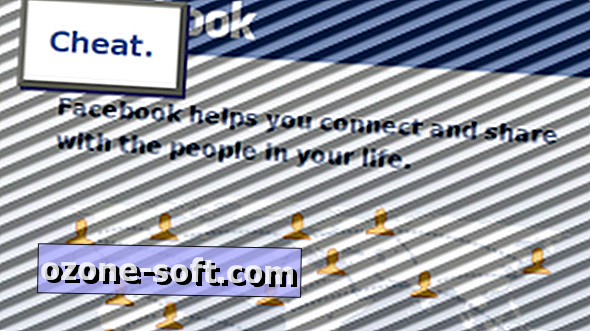



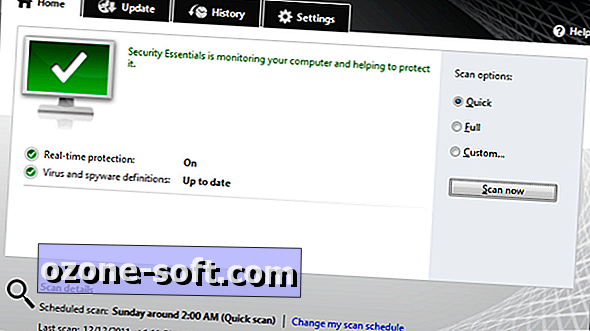


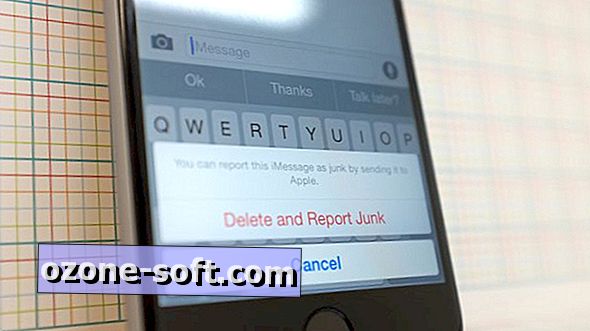

Atstājiet Savu Komentāru